Outlook では、.ics ファイルから既存の予定表にイベントをインポートするか、オンラインで iCal 予定表をサブスクライブして自動更新を受け取ることができます。
ヒント:
-
Web サイトまたは Apple iCal、Google カレンダー、Mozilla Lightning などの .ics ファイル形式をサポートしているカレンダー プログラムからカレンダーをインポートすることができます。
-
インターネットで iCals の一覧を検索できます。 劇場、スポーツ チーム、学校などの Web サイトによくある「カレンダーに追加」リンクを使って iCal をダウンロードすることができます。 Bingには予定表の候補もあります。
カレンダーを購読する
注: 予定表をサブスクライブすると、他の予定表が更新されると、予定表が自動的に更新されます。 この更新には、24 時間以上かかる場合があります。
-
Outlook.com にサインインします。
-
ページの下部の

-
ナビゲーション ウィンドウで、[予定表の 追加] を選択します。
-
[Web からサブスクライブ] を選択します。
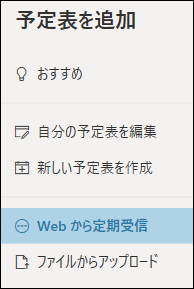
-
予定表の URL を入力します。
-
[インポート] を選択します。
注: サブスクライブできない場合は、次のアップロード手順に従って、代わりに予定表をインポートしてみてください。
ファイルから予定表をアップロードする
注: .ics ファイルをインポートするときに、予定表の所有者が更新した場合でも、自分の予定表でインポートされたイベントが更新されることはありません。
-
追加するカレンダーを見つけたら、自分のコンピューターに .ics ファイルとして保存します。
-
Outlook.com にサインインする
-
ページの下部の

-
ナビゲーション ウィンドウで、[予定表の 追加] を選択します。
-
[ ファイルからアップロード] を選択します。
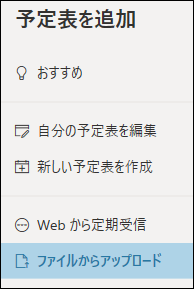
-
[ 参照] を選択し、アップロードする .ics ファイルを選択し、[ 開く] を選択します。
-
ファイルをインポートする予定表を選択し、[ インポート] を選択します。
[予定表の追加] が表示されない場合の操作
予定表の横にあるナビゲーション ウィンドウを折りたたんだ場合は、予定表の 追加 機能に到達するために展開する必要があります。
ナビゲーション ウィンドウを展開するには、予定表の上部にあるアイコン 
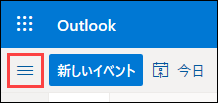
予定表のインポートと購読の違い
.ics ファイルをインポートすると、インポート時にカレンダー内にイベントのスナップショットが作成されます。 元のカレンダーの所有者が更新した場合でも、カレンダーにインポートしたイベントは自動的に更新されません。 潮位表や月の位相などの変化しないイベントを既存のカレンダーに追加する場合は、この方法が有効です。
オンライン予定表をサブスクライブすると、予定表に接続されます。 サブスクライブした予定表の所有者がイベントを変更するたびに、予定表が更新 Outlook.com 。 映画の上演時間や学校のカレンダーなどの頻繁に変更されるイベントを追跡する場合は、この方法が有効です。
注: 更新は約 3 時間ごとに発生しますが、この更新には 24 時間以上かかることがあります。
関連項目
Outlook.com に休日または誕生日の予定表を追加する
補足説明
|
|
Outlook.com でサポートを受けるには、ここ をクリックするか、メニュー バーの [ヘルプ] を選択してクエリを入力します。 セルフヘルプで問題が解決しない場合は、[さらにヘルプが必要ですか?] まで下にスクロールし、[はい] を選択します。 Outlook.com でお問い合わせいただくには、サインインする必要があります。 サインインできない場合は、こちらをクリックしてください。 |
|
|
|
Microsoft アカウントやサブスクリプションに関するヘルプについては、「アカウントおよび課金に関するヘルプ」 を参照してください。 |
|
|
|
その他の Microsoft 製品とサービスのヘルプとトラブルシューティングを行うには、 こちらに問題を入力してください。 |
|
|
|
Outlook.com コミュニティで、質問を投稿し、ディスカッションをフォローし、知識を共有しましょう。 |
予定表をインポートする
-
追加する予定表を見つけて、コンピューター上のフォルダーに .ics ファイルとして保存します。
-
Outlook on the webにサインインします。
-
ナビゲーション ウィンドウの下部にある [予定表] アイコンをクリックします。
-
ツール バーの [ 予定表の追加] をクリックします。
-
[ ファイルから] をクリックし、[参照] をクリック し、.ics ファイルを選択して、[ 開く] をクリックします。
-
[ 予定表] の横にある下矢印をクリックし、一覧から予定表を選択します。
-
[保存] をクリックします。
カレンダーを購読する
-
Outlook on the webにサインインします。
-
ナビゲーション ウィンドウの下部にある [予定表] アイコンをクリックします。
-
ツール バーの [ 予定表の追加] をクリックします。
-
[ インターネットから] をクリックし、[ 予定表へのリンク] ボックスに予定表の Web アドレスを入力またはコピーして貼り付けます。
-
[予定表の名前] ボックスに、リンクした予定表の名前を入力します。
-
[保存] をクリックします。
注: iCal でイベントが変更されるたびに、 Outlook on the web が予定表を更新するまでに 24 時間以上かかることがあります。
組織のディレクトリから予定表を追加する
-
予定表でツールバーに移動し、[予定表の追加]、[ディレクトリから] の順に選択します。
-
追加する予定表の名前を [ディレクトリから] ボックスに入力します。 Outlook on the web で一致するエントリが組織のディレクトリから自動的に検出されます。
-
追加する予定表を選択し、[開く] を選択します。
インポートとサブスクライブの違い
davda .ics ファイルをインポートすると、インポート時に予定表にイベントのスナップショットが表示されます。 元のカレンダーの所有者が更新した場合でも、カレンダーにインポートしたイベントは自動的に更新されません。 これは、潮汐テーブルや月のフェーズなど、既存のカレンダーに変更されないイベントを追加する良い方法です。
iCal オンライン カレンダーを購読すると自分のカレンダーに接続されます。 サブスクライブした iCal の所有者がイベントを変更するたびに、 Outlook on the web は予定表を更新します。 映画の上演時間や学校のカレンダーなどの頻繁に変更されるイベントを追跡する場合は、この方法が有効です。
注: この更新プログラムには 24 時間以上かかることがありますが、更新は約 6 時間ごとに行われます。











